github提交
如果使用vscode,通过git扩展可以直接在vscode的侧边栏中进行仓库的更新和上传,同时可以查看修改,拉取历史版本,较为方便
下面是不使用扩展,仅利用git bash的提交方法
第一次提交
在希望上传的文件夹中右键,open Git Bash here
然后在Bash下运行命令来配置用户名和电子邮件地址
git config --global user.name "Your name"
git config --global user.email "Your_email@example.com"
此处的name和email均是创建github所用的
接着检查是否已经设置了SSH key
cd ~/.ssh
ls`
如果用查询命令后有三个文件,则密钥已经生成,其中id_rsa.pub就是公钥
如果没有,则输入
ssh-keygen -t rsa -C "Your_email@example.com"
这样就创建了密钥,可以通过
clip < ~/.ssh/id_rsa.pub来复制刚生成的密钥,或者在类似C:\Users\asus.ssh目录下找到公钥文件并复制内容
密钥就是为了验证消息传递是你本人进行的,因此要到github上放置这个公钥
具体方式是到github -> setting -> SSH keys中操作
点击New SSH key新建密钥然后将之前复制的内容粘贴进去即可
操作完成后,通过
ssh -T git@github.com
检查是否连接成功
以上这些部分是针对全局的,接下来的部分是针对要提交的内容
因为我们已经是在要提交的内容处打开的git命令窗口,因此只需要依次执行
git init
git add .
git commit -m "提交描述"
git remote add origin https://github.com/MyJoanna/test.git (这里的 https://github.com/MyJoanna/test.git 是你的仓库地址)
git push -u origin master
git init 是初始化一个新的Git仓库,这将在当前选择的目录中创建一个名为 .git 的隐藏文件夹,用于跟踪项目的更改。
git add . 是将当前目录中的所有文件添加到 Git 的暂存区,准备提交到仓库。如果你只想添加特定文件,可以将 “.” 替换为文件的路径或名称。
提交更改的时候可以在引号内写上有关此次更新的内容
github仓库的url可以在自己仓库界面的code处复制,如下图
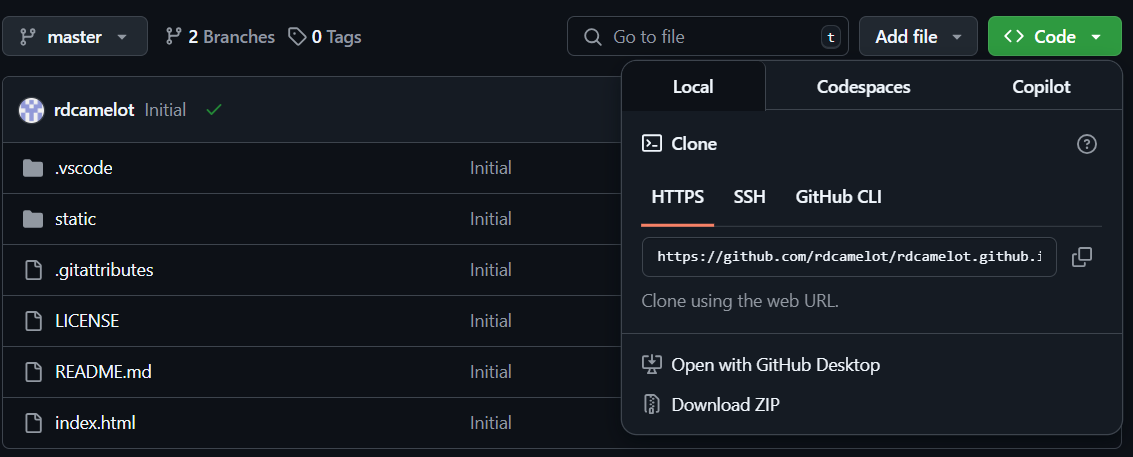
后续更新
正如上面描述的,git init 是用来初始化一个全新的 Git 仓库的命令,当第一次在本地目录中运行 git init 时,Git 会在该目录下创建一个 .git 文件夹,用于存储版本控制相关的所有信息,初始化完成后,这个目录就变成了一个 Git 仓库,后续的 Git 操作(如提交、拉取、推送等)都会在这个仓库的上下文中进行
因此再后续的更新中,本地目录已经是一个初始化过的 Git 仓库了,.git 文件夹已经存在,里面保存了与远程仓库(GitHub 上的仓库)的关联信息
此时再需要提交就只需要执行下列命令即可
git add .
git commit -m "提交信息"
git push




 浙公网安备 33010602011771号
浙公网安备 33010602011771号